iPhone通讯录怎么备份 iPhone4S通讯录导入与导出方法
发布时间:2014-08-21 15:36:58 作者:佚名  我要评论
我要评论
iPhone通讯录怎么备份,可使用同步助手在PC端进行批量管理iPhone通讯录,一键导入导出iPhone通讯录,下面与大家分享下具体的操作过程
iPhone通讯录怎么备份,一直是广大iPhone用户的重要需求。可使用同步助手在PC端进行批量管理iPhone通讯录,一键导入导出iPhone通讯录,十分的方便。
1、如果想要备份所有联系人,请看以下操作:

运行同步助手,并连接设备到电脑。在设备区——信息管理中,选中所有联系人,点击导出,可自行选择导出形式:vCard文件、outlook联系人或资料库,将通讯录存放在本地电脑中。
2、也可备份单个分组联系人,比如你想单独备份“家人”这个分组的联系人,先选中此分组,然后点击导出即可。

3、如果想要备份单个联系人,那么请先搜索出想要备份的联系人,选中后右键导出。

【iPhone通讯录的导入】
点击“导入”,选择之前备份好的通讯录文件,将通讯录导入到iPhone里。导入成功后,即可在iPhone里查看了,这样换手机换卡时,就无需重新录入通讯录。

请注意:如果您是iOS5用户,在管理通讯录时发现同步助手无法获取联系人信息,
可能是由于您开启了iCloud中的通讯录开关,需先关闭开关来管理联系人(如下图所示)


这样就可以放心的导出与导入iPhone里的联系人号码了!
相关文章
- 手机上的联系人相信对每个用户都很重要,而我们难免都会遇到换手机的时候,如果联系人存在sim卡中就非常方便了,几乎所有手机都支持把sim卡上的联系人复制到手机上,iOS中支持2013-10-23
- 之前我们将过一篇关于从iphone手机的通讯录里向SIM卡导入数据的教程,今天跟大家分享一下如何从sim卡中向IPhone手机通讯录导入数据的教程,其实原理是一样的,下面我们就来看2013-10-23
- 本章为大家介绍利用软件来对iPhone5S进行通讯录的导入,总的来说这种方法是最简单的,下面小编便教大家批量导入通讯录的方法。需要的朋友可以留意下2013-11-19
- 将原有的通讯录进行整理导入进新的手机内,一条一条输入?如果数据量比较大的话,确实是一件苦逼的事,本文整理了一些进行通讯录转移的方法,大家可以参考下哦2014-07-11
- 这篇文章主要为大家介绍了将Android通讯录导入iphone的方法,很有实用价值,需要的朋友可以参考下2014-07-24
将iPhone手机通讯录等导入到安卓手机想要换掉iPhone
正在为换掉iPhone,而又没有将联系人等信息拷贝到SIM卡,这时候,本教程可以帮助那些正在为换了手机而不知道如何导入联系人的同学2014-08-21- 很多人都会从安卓手机换到iphone手机,换手机最大的问题便是通讯录的问题,下面为大家讲解下安卓通讯录导入iphone教程,想换手机的朋友可以看看2014-08-21
- 在使用iPhone的过程中不知道该怎么处理电话本,如何把iphone通讯录导入电脑,下面有个教程可以做到这点,前提是电话本不是存储在iCloud中2014-08-21
- 本文给大家展示的是如何将手机SIM卡中的通讯录导入到iPhone6中,很多朋友换iphone手机之后都是手工一个个输入,其实有很简单的方法哦。2015-01-14


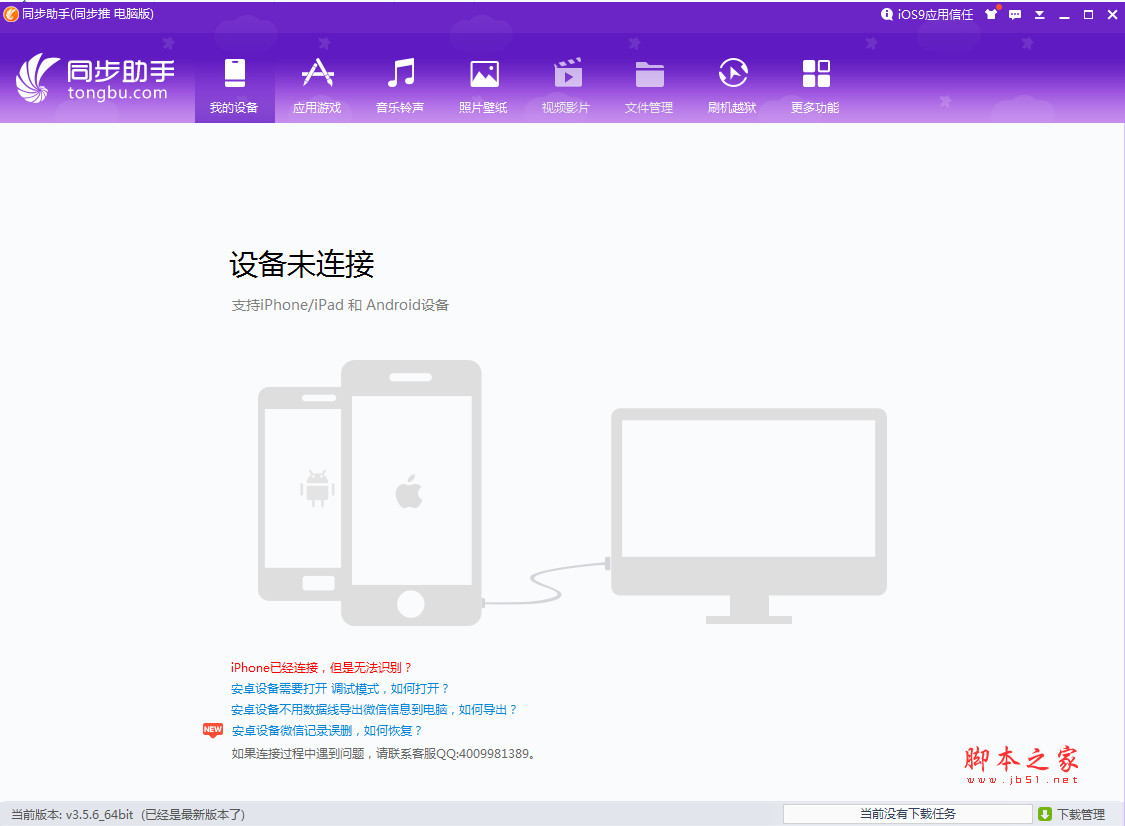
最新评论